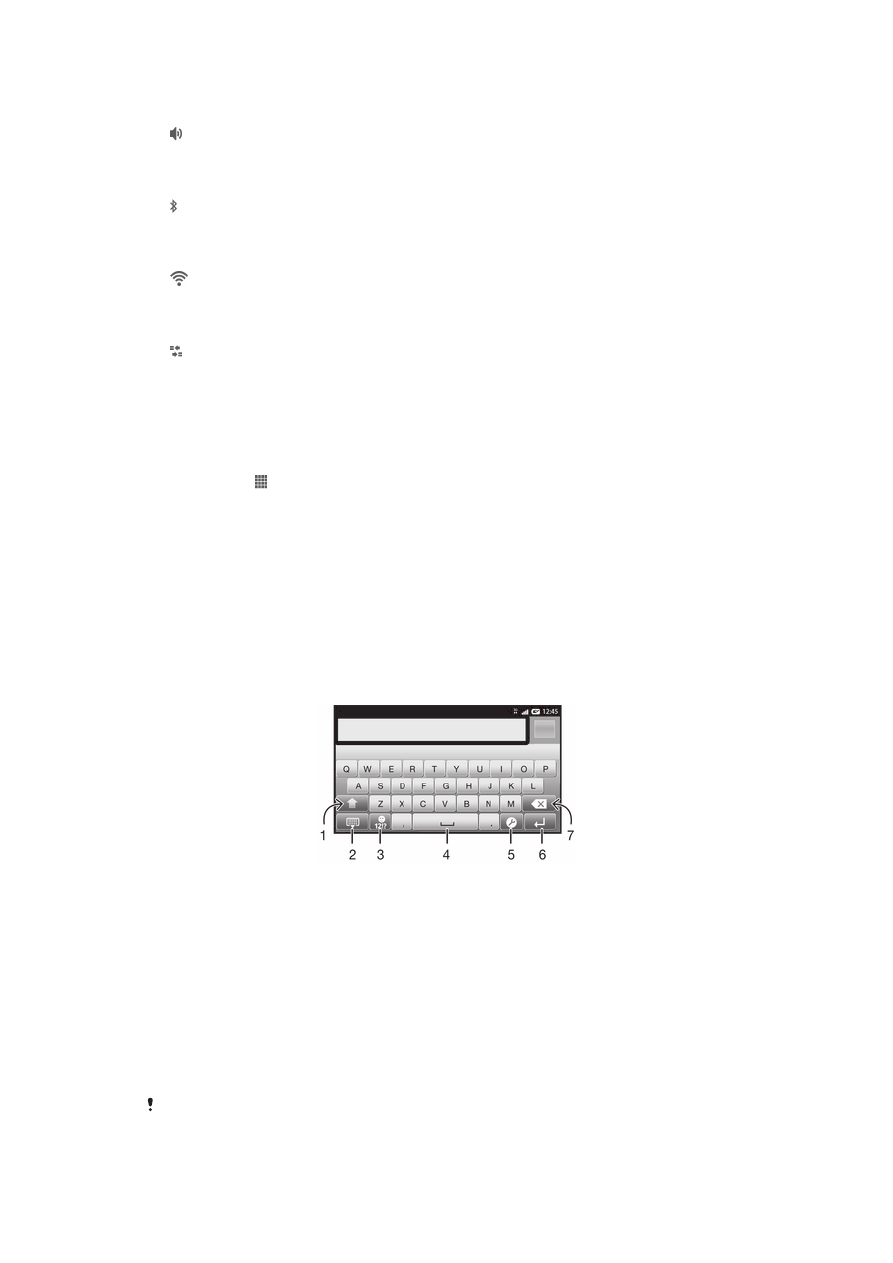
6 줄바꿈을 입력하거나 텍스트 입력을 확인합니다.
7 커서 앞의 문자를 삭제합니다.
모든
그림은 설명을 위한 용도로만 제공되며 실제 휴대폰과는 다를 수 있습니다.
23
현재 문서는 인쇄물의 온라인 버전입니다. © 사적인 용도로만 인쇄할 수 있습니다.
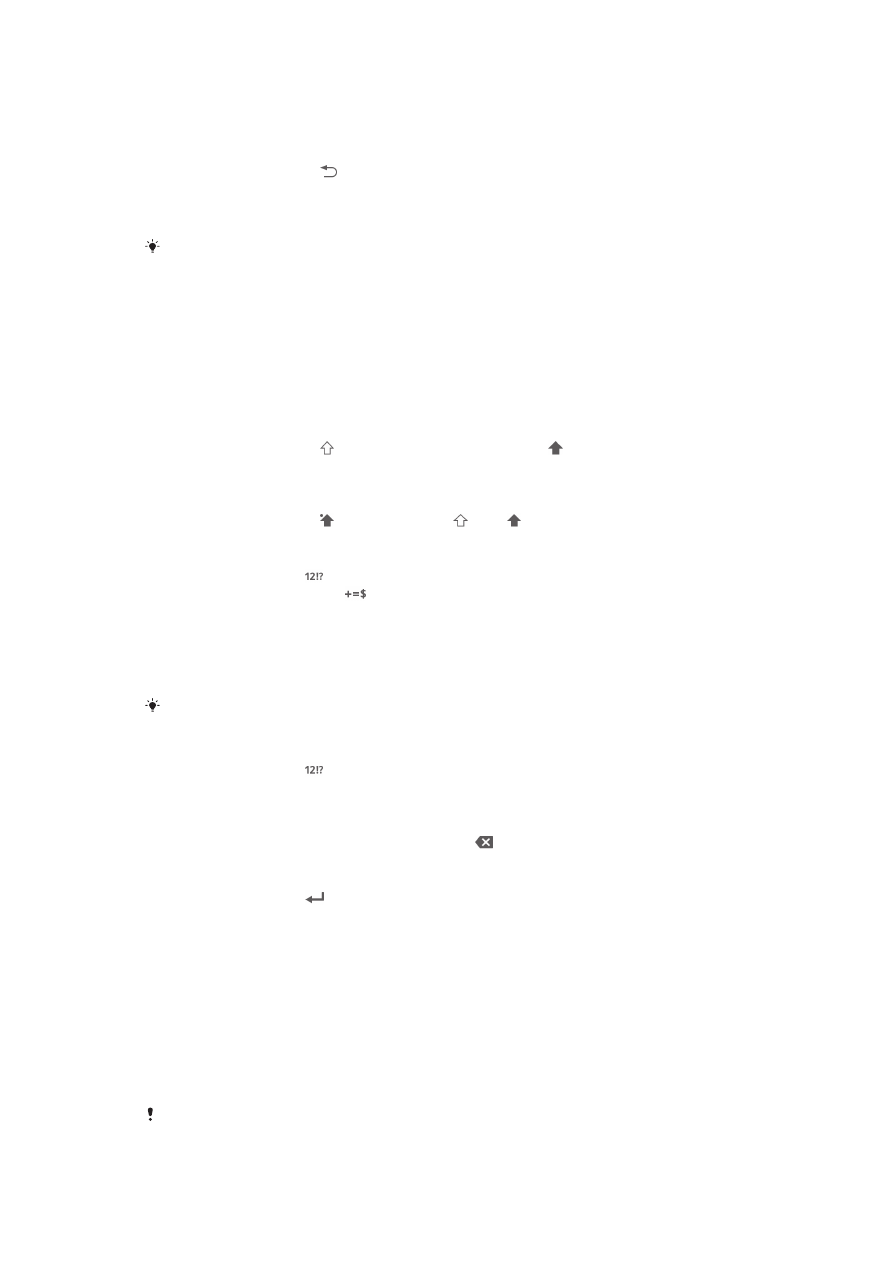
텍스트
입력을 위해 화면 키보드를 표시하려면
•
텍스트 입력 필드를 누릅니다.
화면
키보드를 숨기려면
•
화면 키보드가 열리면
을 누릅니다.
가로
방향으로 화면 키보드를 사용하려면
•
텍스트를 입력할 때 휴대폰을 가로 방향으로 듭니다.
키보드에서
이 기능을 지원하려면 사용 중인 응용프로그램에서 가로 모드를 지원해야 하며, 화
면
방향 설정이 자동으로 설정되어 있어야 합니다.
화면
키보드를 사용하여 텍스트를 입력하려면
•
키보드에 표시된 문자를 입력하려면 해당 문자를 누릅니다.
•
변형 문자를 입력하려면 일반 키보드 문자를 길게 눌러 사용 가능한 옵션 목록
을 가져온 다음 목록에서 선택합니다. 예를 들어, "é"를 입력하려면 다른 옵션
이 나타날 때까지 "e"를 길게 누른 다음, 손가락으로 키보드를 누른 상태에서
"é"까지 끌어 선택합니다.
대소문자를
전환하려면
•
문자를 입력하기 전에 를 눌러서 대문자로 전환하거나 를 눌러서 소문자로
전환할 수 있습니다.
Caps Lock 을 켜려면
•
단어를 입력하기 전에 이 나타날 때까지 또는 를 누릅니다.
숫자나
기호를 입력하려면
•
텍스트를 입력할 때
을 누릅니다. 숫자 및 기호가 포함된 키보드가 표시됩니
다. 자세한 옵션을 보려면
을 누릅니다.
일반적
구두점을 입력하려면
1
단어 입력을 마쳤으면 스페이스바를 누릅니다.
2
예상 단어 표시줄에서 구두점을 선택합니다. 선택한 구두점이 공백 앞에 삽입됩
니다.
마침표를
빠르게 입력하려면 단어 입력을 마쳤을 때 스페이스바를 두 번 누릅니다.
이모티콘을
삽입하려면
1
텍스트를 입력할 때
을 누르고 있습니다.
2
웃는 얼굴을 선택합니다.
문자를
삭제하려면
•
삭제할 문자 뒤를 눌러서 커서를 배치한 다음
를 누릅니다.
캐리지
리턴을 입력하려면
•
텍스트를 입력할 때
를 눌러 줄바꿈을 입력합니다.
텍스트를
선택하려면
1
텍스트를 입력하고 텍스트를 길게 누릅니다. 누른 단어 양쪽에 탭이 생겨 강조
표시됩니다.
2
탭을 왼쪽 또는 오른쪽으로 끌어 더 많은 텍스트를 선택합니다.
세로
방향으로 텍스트를 편집하려면
1
텍스트를 입력할 때 텍스트 필드를 길게 누르면 응용프로그램 막대가 나타납니
다.
2
편집할 텍스트를 선택한 다음 응용프로그램 막대를 사용하여 원하는 변경을 적
용합니다.
클립보드에서
텍스트를 붙여 넣으려면 텍스트 필드를 누르고 있다가 붙여넣기가 나타나면 붙여
넣기를
눌러도 됩니다.
24
현재 문서는 인쇄물의 온라인 버전입니다. © 사적인 용도로만 인쇄할 수 있습니다.
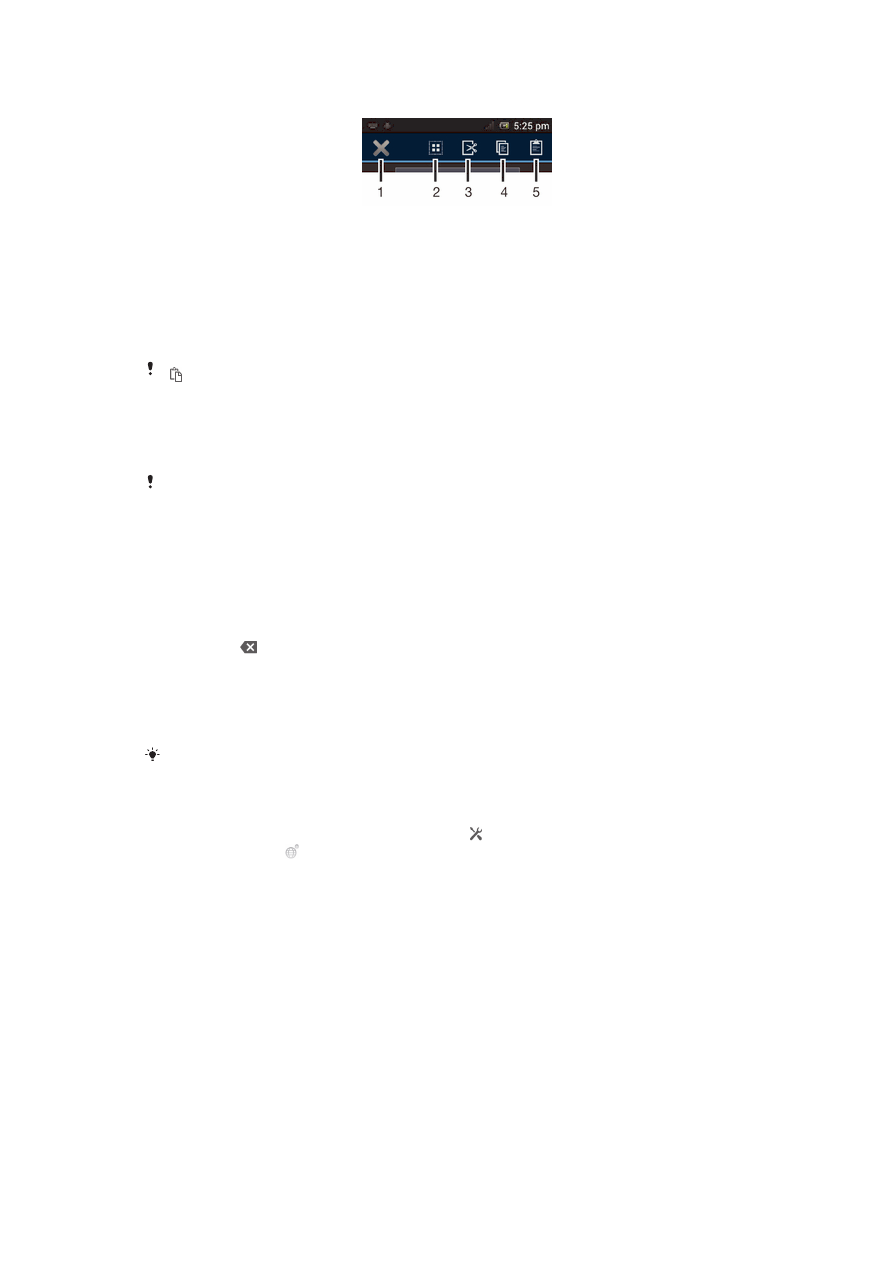
응용프로그램
막대
1
응용프로그램 막대 닫기
2
모든 텍스트 선택
3
텍스트 잘라내기
4
텍스트 복사
5
텍스트 붙여넣기
는
클립보드에 텍스트가 저장되어 있는 경우에만 표시됩니다.
제스추어
입력 기능을 사용하여 단어 쓰기
화면 키보드에서 글자를 손가락으로 밀어 텍스트를 입력할 수 있습니다. 각 단어 사이
에서 손가락을 떼면 휴대폰이 한 단어 입력이 끝났다고 인식합니다.
제스추어
입력은 화면 키보드를 사용할 때만 사용할 수 있습니다.
제스추어
입력 기능을 사용하여 텍스트를 입력하려면
1
온스크린 키보드를 사용하여 텍스트를 입력할 때 글자들 사이를 손가락으로 밀
면 입력하려는 단어를 찾을 수 있습니다. 단어 입력이 완성되면 손가락을 떼십
시오.
2
찾은 글자를 기준으로 제안 단어가 표시됩니다. 원하는 경우, 예상 단어 표시줄
에 정확한 단어가 있으면 해당 단어를 선택할 수 있습니다. 추가 옵션을 보려면
예상 단어 표시줄의 오른쪽 또는 왼쪽을 스크롤하십시오. 원하는 단어를 찾을
수 없으면
을 한 번 눌러 전체 단어를 삭제하십시오. 그런 다음 제스추어
입
력을(를) 사용하여 단어를 다시 찾아보거나, 각 문자를 눌러서 단어를 입력합니
다.
3
스와이프
사이 공백 추가 설정이 활성화되어 있는 경우, 입력할 다음 단어를 찾
습니다. 그렇지 않은 경우, 스페이스바를 누른 다음 입력할 다음 단어를 찾습니
다.
스와이프
사이 공백 추가 설정이 활성화되어 있을 때 합성어를 입력하려면 먼저 밀어서 단어의
첫
부분을 입력한 후 각 글자를 눌러 단어의 나머지 부분을 입력해야 할 수도 있습니다.
제스추어
입력 설정을 변경하려면
1
화면 키보드를 사용하여 텍스트를 입력할 때 을 누릅니다. 여러 작성 언어를
선택한 경우에는 을 터치하고 있습니다.
2
텍스트
입력 설정을(를) 누릅니다.
3
제스추어
입력 확인란을 선택 또는 선택 취소합니다.
4
매번 스페이스바를 누를 필요 없이 제스처 중간에 자동으로 공백을 추가하려면
스와이프
사이 공백 추가 확인란을 선택하십시오.
폰
패드
폰 패드는 표준 12 키 전화 키보드와 비슷하며, 단어 제시 및 멀티탭 입력 옵션을 제공
합니다. 키보드 설정을 통해 폰 패드 텍스트 입력 방법을 활성화할 수 있습니다. 폰 패
드는 세로 방향으로만 사용 가능합니다.
25
현재 문서는 인쇄물의 온라인 버전입니다. © 사적인 용도로만 인쇄할 수 있습니다.
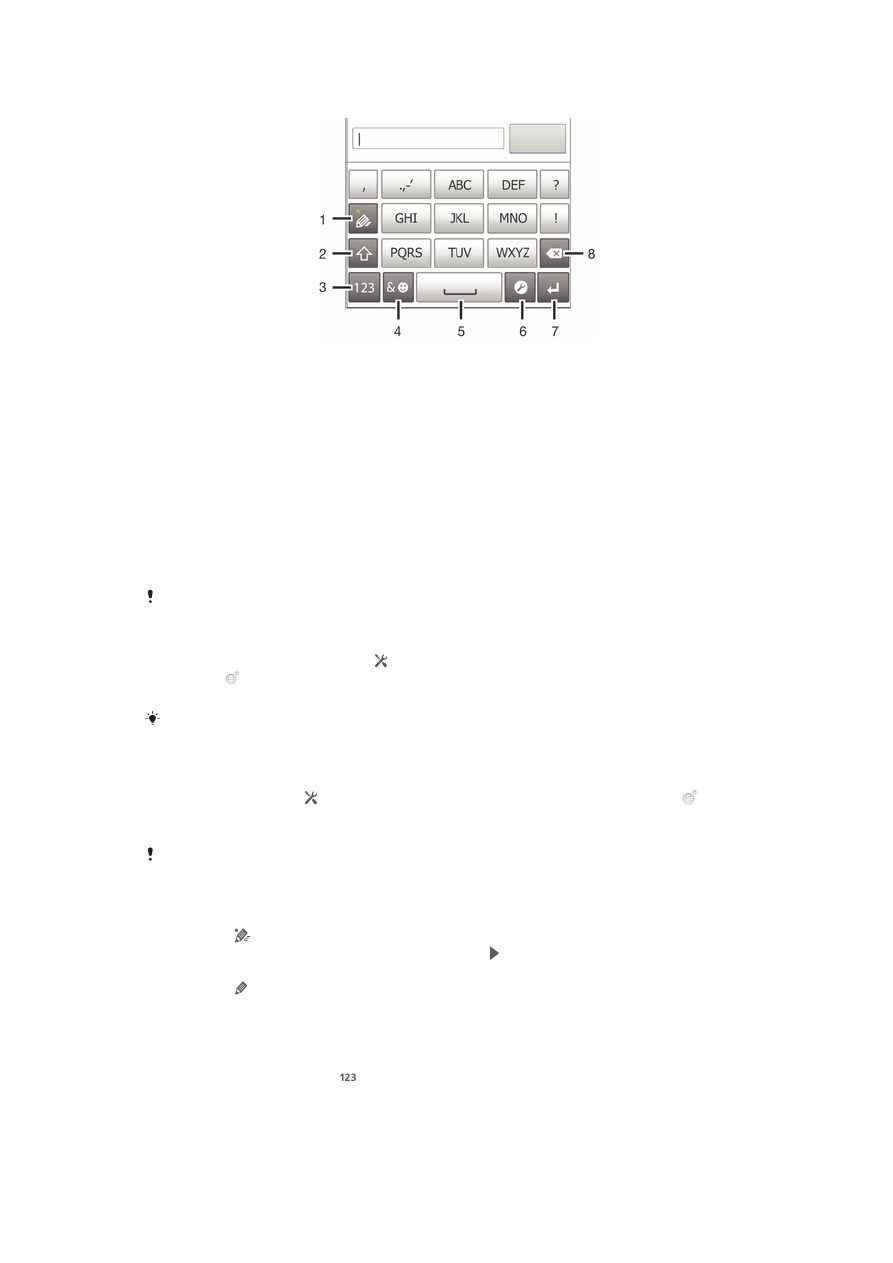
폰
패드 사용
1 텍스트 입력 옵션을 선택합니다.
2 문자의 대소문자를 변경하고 Caps Lock 을 켭니다.
3 숫자를 표시합니다.
4 기호 및 이모티콘을 표시합니다.
5 공백을 입력합니다.
6 입력 설정 메뉴를 열어 언어
선택 등을 변경합니다. 둘 이상의 입력 언어를 선택한 경우 이 키를 통해
작성 언어도 변경할 수 있습니다.
7 줄바꿈을 입력하거나 텍스트 입력을 확인합니다.
8 커서 앞의 문자를 삭제합니다.
모든
그림은 설명을 위한 용도로만 제공되며 실제 휴대폰과는 다를 수 있습니다.
처음으로
폰 패드를 열려면
1
텍스트 입력 필드를 누른 다음 을 누르거나, 둘 이상의 입력 언어를 이미 선택
한 경우 을 길게 누릅니다.
2
키보드
레이아웃을 누르고 옵션을 선택합니다.
키보드
레이아웃 옵션이 선택되어 있으면 텍스트 입력 필드를 누르는 것만으로도 폰 패드를 활
성화할
수 있습니다.
화면
키보드와 폰 패드 간을 전환하려면
1
텍스트를 입력할 때 을 누르거나, 둘 이상의 입력 언어를 이미 선택한 경우
을 길게 누릅니다.
2
키보드
레이아웃을 누르고 옵션을 선택합니다.
폰
패드는 세로 방향으로만 사용할 수 있습니다.
폰패드를
사용하여 텍스트를 입력하려면
폰패드를 사용할 때는 두 입력 옵션 중에서 선택할 수 있습니다.
•
폰패드에 이 표시될 때 원하는 문자가 키의 첫 번째 문자가 아니라도 각 문자 키를
한 번씩만 누릅니다. 나타나는 단어를 누르거나 을 눌러 더 많은 추천 단어를 확인한
후에 목록에서 단어를 선택합니다.
•
폰패드에 이 표시될 때 입력할 문자에 해당하는 화면의 키를 누릅니다. 원하는 문자
가 선택될 때까지 이 키를 길게 누릅니다. 그런 후에 입력하려는 다음 문자에 대해서
도 같은 작업을 수행합니다.
폰
패드를 사용하여 숫자를 입력하려면
•
폰 패드가 열린 상태에서
을 누릅니다. 숫자가 포함된 폰 패드가 표시됩니다.
26
현재 문서는 인쇄물의 온라인 버전입니다. © 사적인 용도로만 인쇄할 수 있습니다.
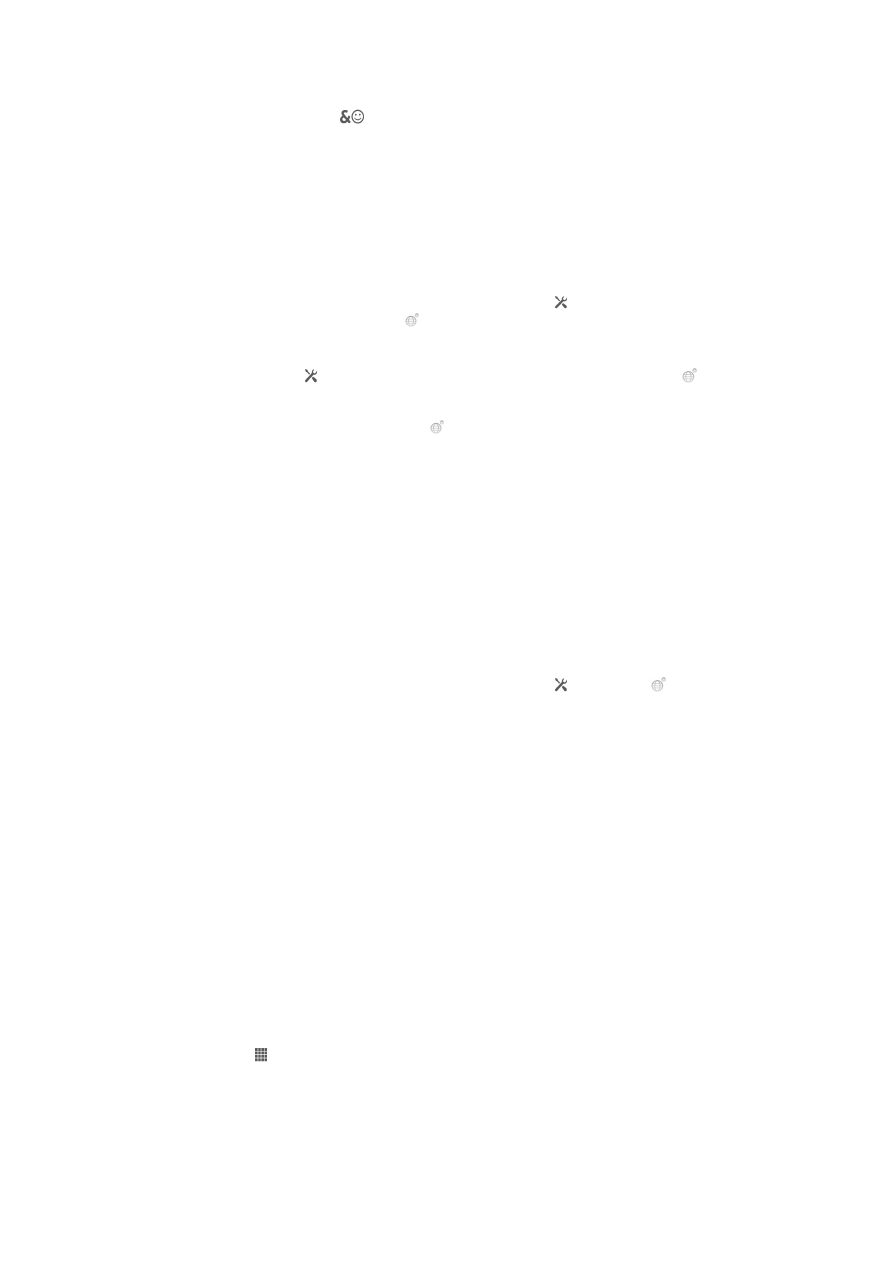
폰
패드를 사용하여 기호 및 이모티콘을 삽입하려면
1
폰 패드가 열린 상태에서
을 누릅니다. 기호 및 이모티콘이 들어 있는 격자
가 표시됩니다.
2
위아래로 스크롤하여 더 많은 옵션을 확인한 후에, 기호나 이모티콘을 눌러 선
택합니다.
키보드
및 폰 패드 설정
화면 키보드 및 폰 패드에 대해 작성 언어 및 자동 수정과 같은 설정을 선택할 수 있습
니다.
키보드 및
폰패드 설정에 접속하려면
•
화면 키보드 또는 폰패드를 사용하여 텍스트를 입력할 때 을 누릅니다. 여러
작성 언어를 선택한 경우에는 대신 을 길게 누릅니다.
화면
키보드 또는 폰패드를 사용하여 작성 언어를 변경하려면
1
텍스트를 입력할 때 을 누르거나, 둘 이상의 입력 언어를 이미 선택한 경우
을 길게 누릅니다.
2
언어
선택를 누르고 작성에 사용할 언어를 선택합니다.
3
입력 언어를 여러 개 선택한 경우 대신 을 눌러 선택한 작성 언어 간에 전환합
니다.
키보드를
전환하려면
1
텍스트를 입력할 때 상태 표시줄을 아래쪽으로 끌어 알림 패널을 엽니다.
2
입력
방법 선택을 누르고 옵션을 선택합니다.
텍스트
입력 설정
텍스트를 입력할 때 단어 제시 옵션 설정을 도와주는 텍스트 입력 설정 메뉴에 접속할
수 있습니다. 예를 들어, 입력 중에 휴대폰이 대체 단어와 올바른 단어를 제시하는 방
식을 결정하거나 텍스트 입력 응용프로그램이 사용자가 작성하는 새 단어를 기억하도
록 할 수 있습니다.
텍스트
입력 설정을 변경하려면
1
화면 키보드 또는 폰패드를 사용하여 텍스트를 입력할 때 을 누르거나 을 길
게 누릅니다.
2
텍스트
입력 설정을 누릅니다.
3
원하는 설정을 선택합니다.
휴대폰